
デジタルでCinestill800Tの夢を見る。
フィルムシミュレーションとLightroomでのブラシを使ったcinestill再現のnote、おかげさまで好評を博しました。
ただあれ以来作っておりません(元の子もない)
ただあのnoteを作って以来数件の、「おい!! お前、フィルムシミュレーションばかり優遇してんじゃねーよ!!!!」というNik●n党やS●NY党、Lai●a党などなどの方々の声が聞こえたとか聞こえなかったとかあったので、Nikon党なわたくしめはCinestillをLightroomで再現するnoteを書き始めた次第です。
Fujifilmいいぞしているけど、相変わらずNikon党ですええ…。
そして寛大にも、お時間のない皆様にはCinestillプリセットまで配布します。
あいにくSonyを持っていないのであくまでZ6ベースです。
Sonyの人はなんか違うと思ったら調整してね。
あくまであんな高いフィルム買ってられねーよという方々のために、コスパの良い夢を見ようという趣旨のnoteのため、「再現できてねーよ」というクレームは受け付けません。自分で追い込んでより深淵の夢の中へ行ってください。

Cinestillを再現する方法

はじめに
なぜこんなnoteをという声がある方々に向けて紹介します。
以前こんな記事を書いていたんです。
こんなタイトルでこのnoteを見る人は知っていると思うんですが、フィルムの中でかなり独特の雰囲気と、財布を最凶に刺激する赤いあいつ。それがCinestill800Tなんです。
タングステンライト向けのシネマ用フィルムを写真用に転用した人気者のあいつは、フィルムシミュレーションで再現できないと思い込んできたが、ついに色味だけではなくあの独特の赤いグローまで再現できてしまった(…と思っている)。
こんな冒頭でこの記事は始まってます。
この時はLightroomで現像めんどくさいと言うところから始まっていたので、現像については触れませんでした。(フィルムシミュレーションが楽すぎる)
こんなことを言っていたのでNik●n党やS●NY党にボロカス言われるんですね、わかります。では本題に
必要なもの

Mac or WinPC
Lightroom classic
写真
以上です(笑)
なんならプリセットも配るので、それ使って微調整してください。
それだけです。
こんな記事読むような人Lightroom使いこなしてるでしょって思ってるんですが、使い方も書きます。
配布プリセット : Cinestill800Tプリセット & Cinestill800TGlow

配布プリセットです。
前回に続きブラシツールはそのまま、Cinestill800T プリセットを追加します。
プリセットのインストール

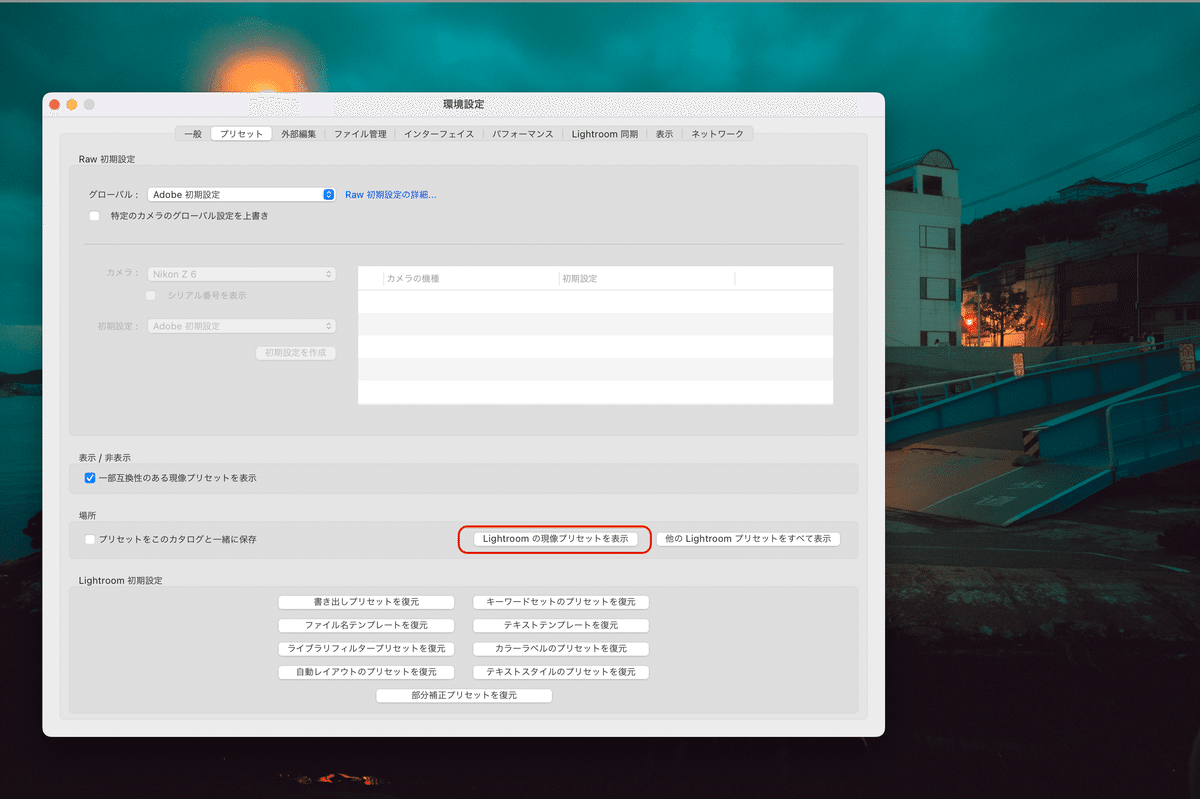
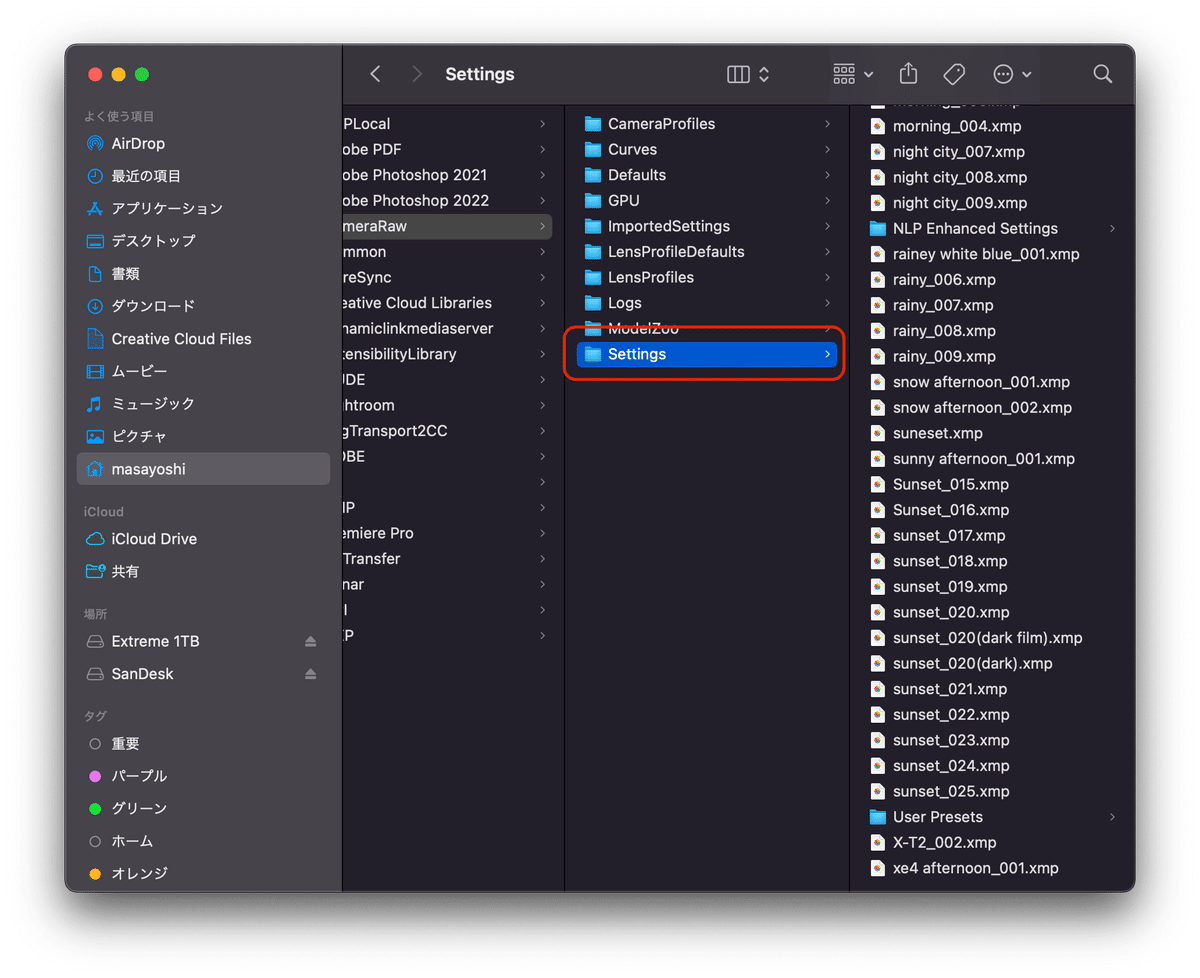
ブラシプリセットのインストール
Mac OSユーザー向けにインストール方法を記載しています。
windowsも似たような感じだと思うので似た順序で探してみてください。
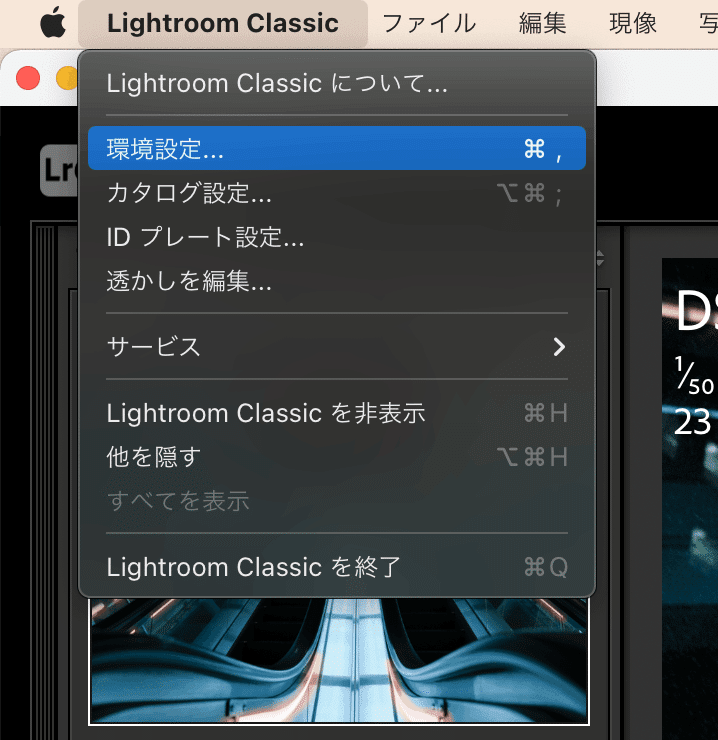
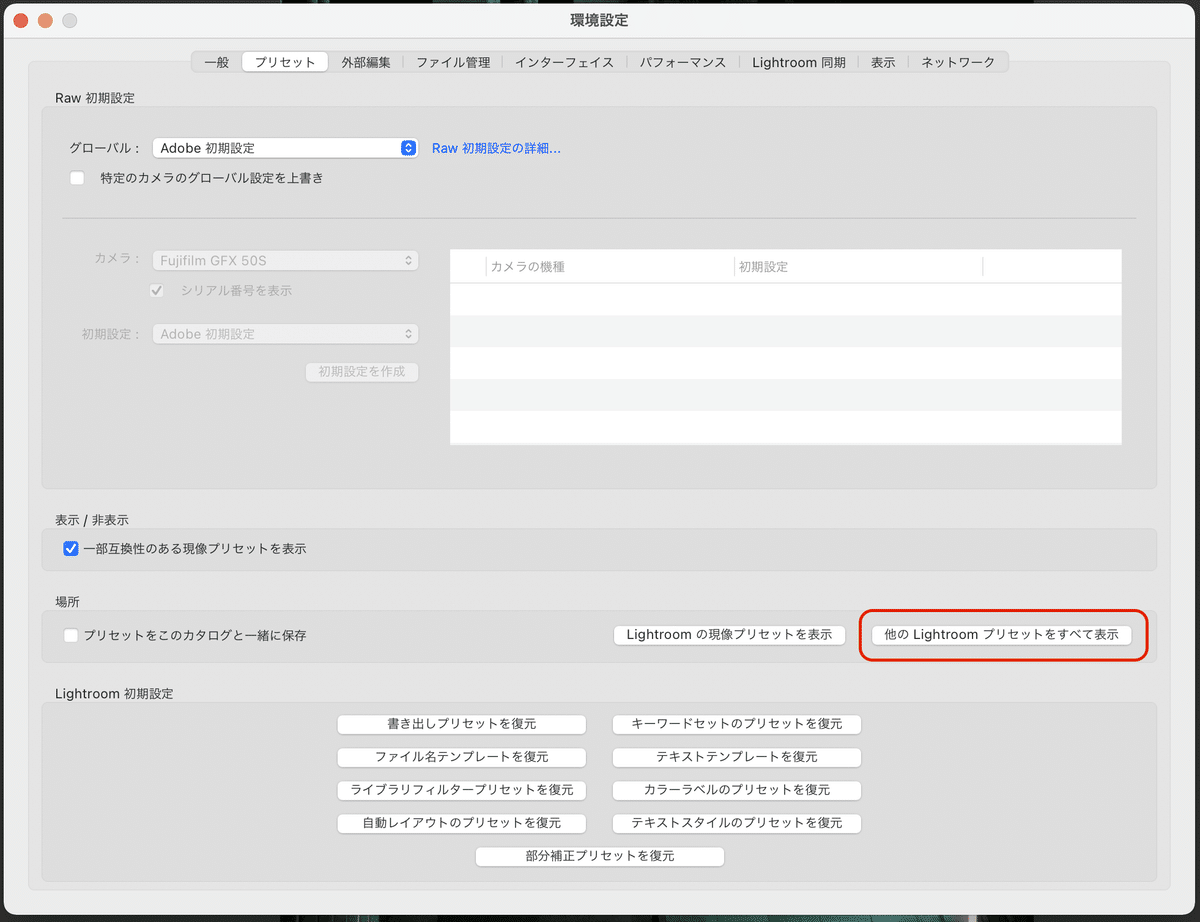
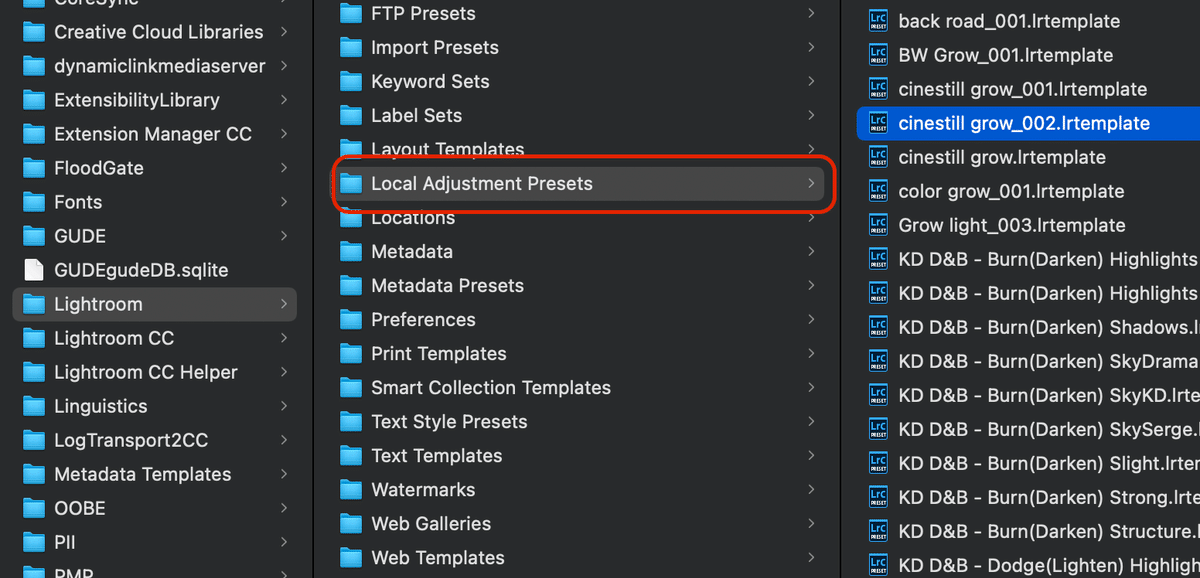
ブラシ補正の使い方
基本的にはハイライトのほぼ白飛びに近い光源をブラシツールで塗っていくだけです。ブラシサイズは元の光源の1.5から2.5倍ぐらいを想定して作ると良いです。
本当にと思うかもしれませんがただそれだけです。(本当です)
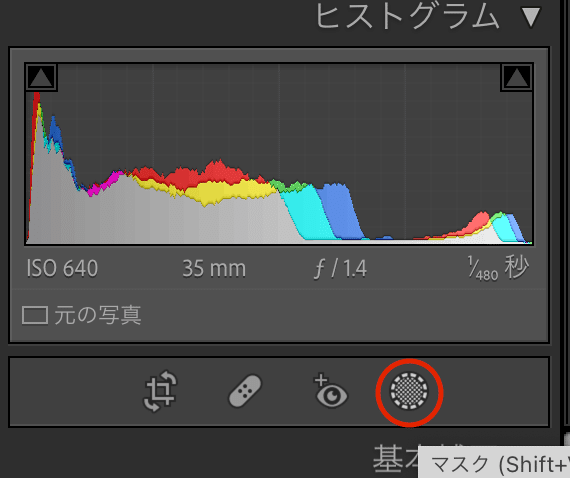
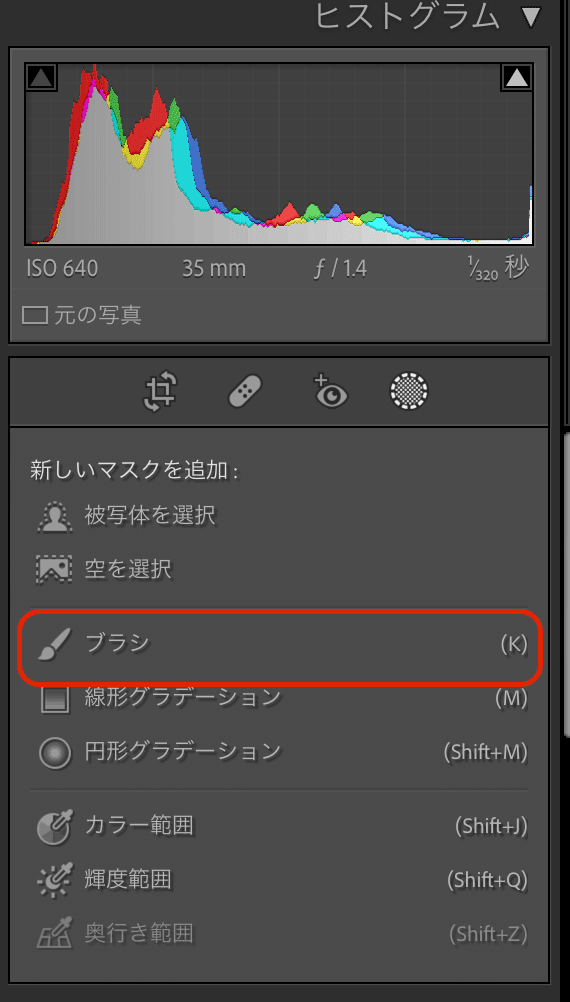
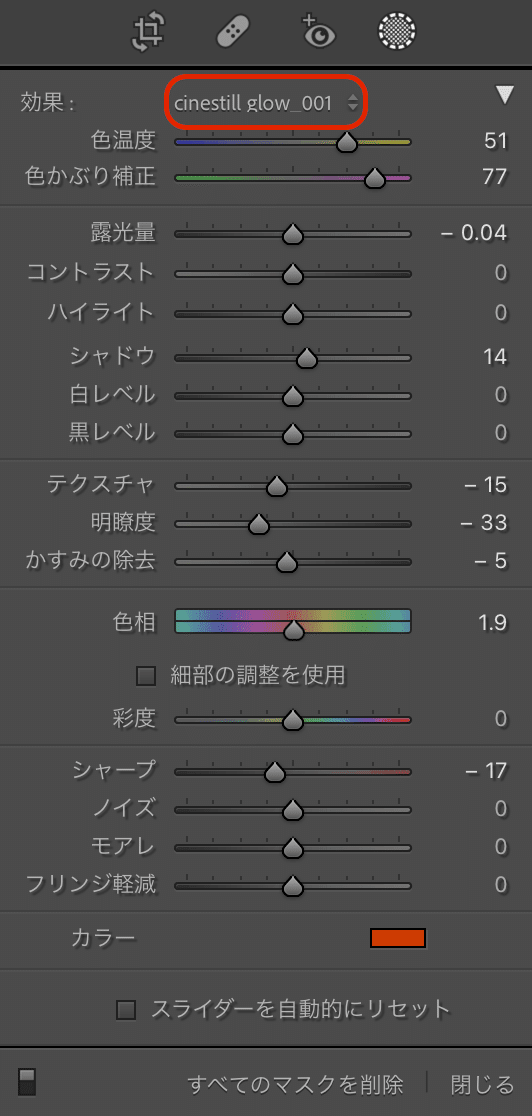
塗り方のヒント
長い線光源の場合は一旦始点をクリックした後、shiftキーを押しながら終点をクリックするだけで線がひけます。長い蛍光灯等の場合はこれで行きましょう。
点光源の場合はその光源の2倍ほどのサイズにした上で、ポチッと光源の中心をクリックするだけです。
調整方法
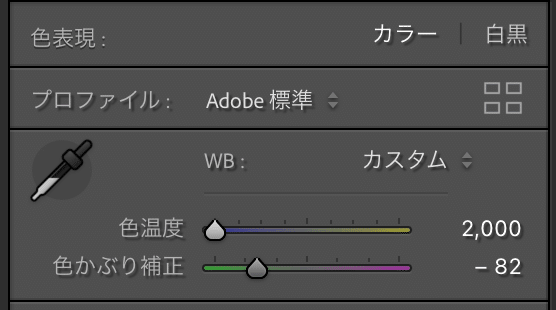
基本的な調整は全てここで済みます。
タングステン光用のフィルムのためWBの調整がほとんどです。
色温度を青側に、色被り補正を緑側に。
青緑な感じになったらOKです。イメージはハリーポッターのスリザリンな感じ。ヴォルデモート卿が登場するようなあの緑のシーンです。決して赤と金色のグリフィンドールではありません。(余計わかりづらいか)
Cinestillは色が色々転びやすい面もあるので少しアバウトにやってみると面白いかもしれないです。
作例
before after
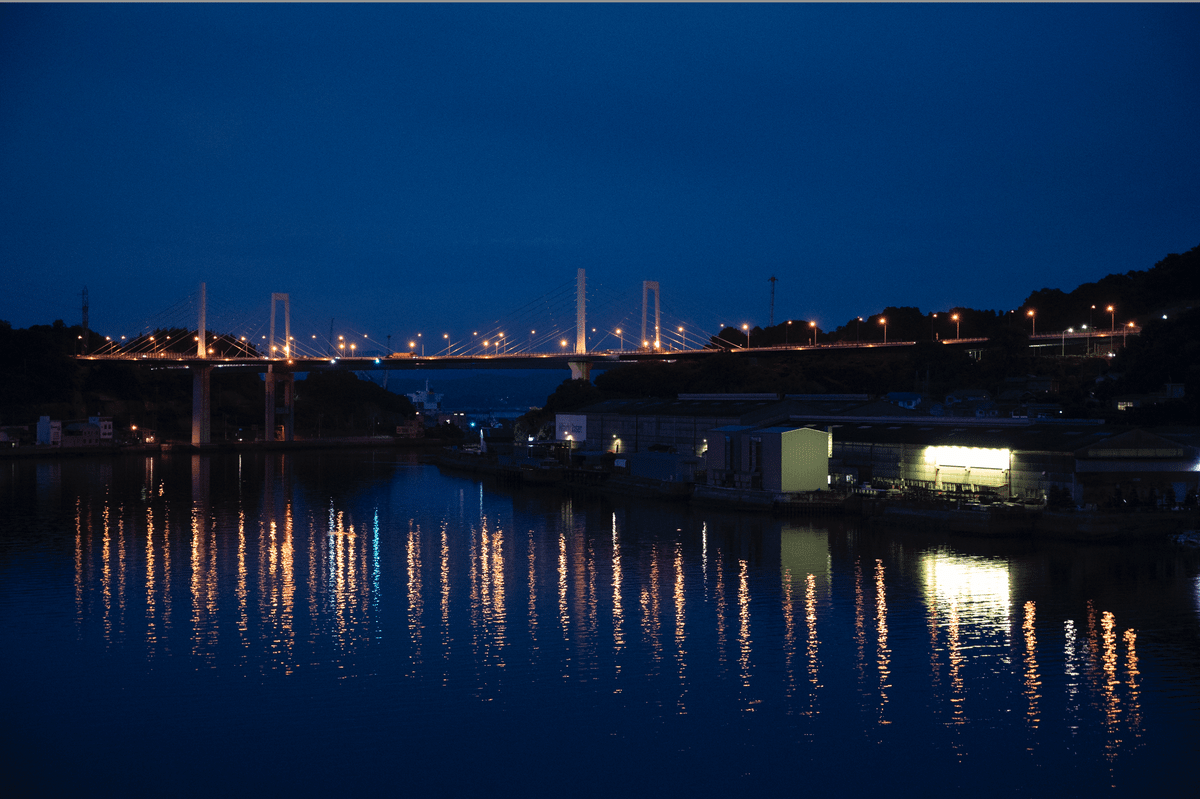

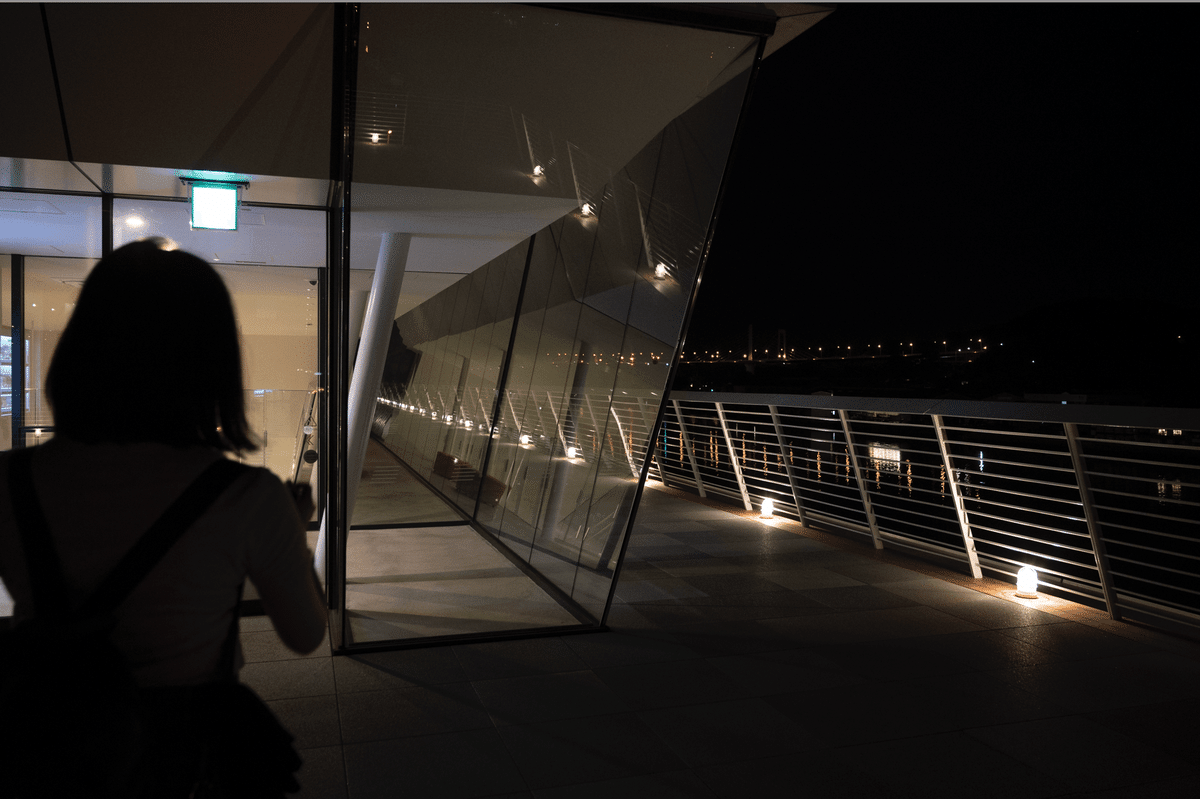





その他






以前の記事
